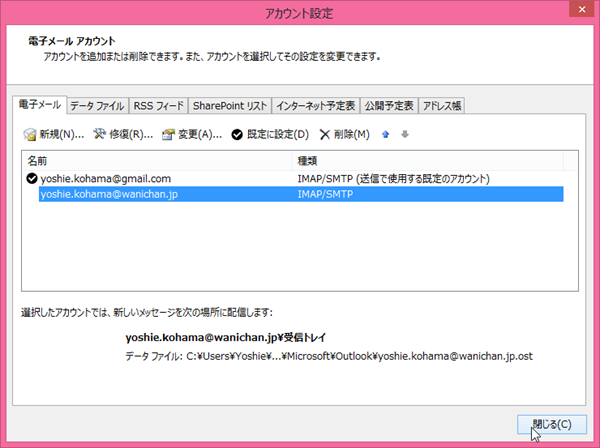とりあえずメモです。後でWebサイトに清書します。
- [ファイル]タブを開いてBackstageビューを表示し、[アカウント情報]の[アカウントの追加]をクリック
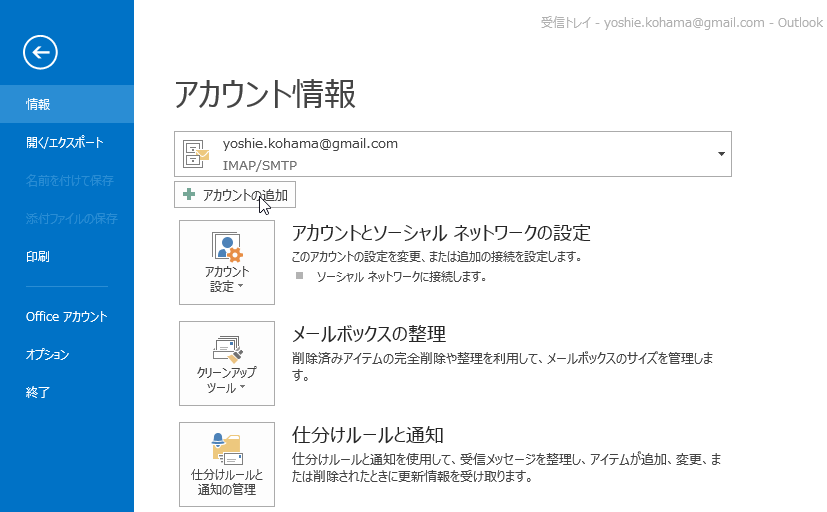
- [アカウントの追加]ダイアログボックスで[自分で電子メールやその他のサービスを使うための設定をする(手動設定)]を選択して[次へ]ボタンをクリック
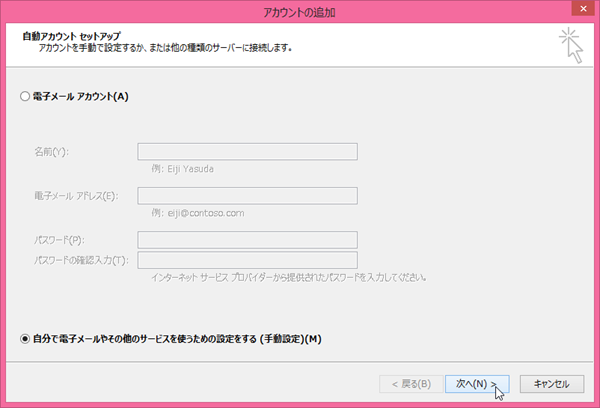
- [POPまたはIMAP]を選択して[次へ]ボタンをクリック
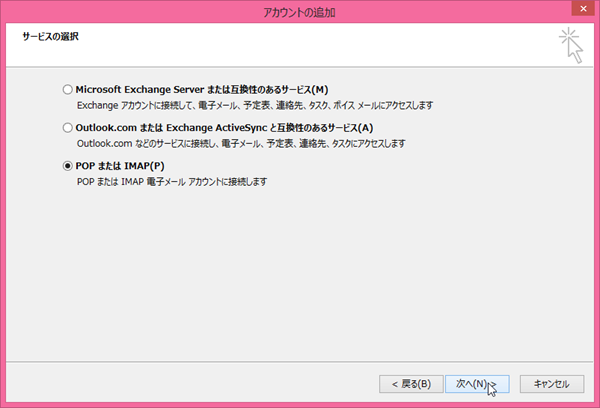
- [POPとIMAPのアカウントの設定]の[ユーザー情報]に名前、電子メールアドレスを入力
- [サーバー情報]の[アカウントの種類]は[IMAP]を選択
- [受信メールサーバー]は pop3.lolipop.jp
- [送信メールサーバー(SMTP)]は smtp.lolipop.jp
- [アカウント名]はメールアドレスを入力し、パスワードも入力
- [詳細設定]ボタンをクリック
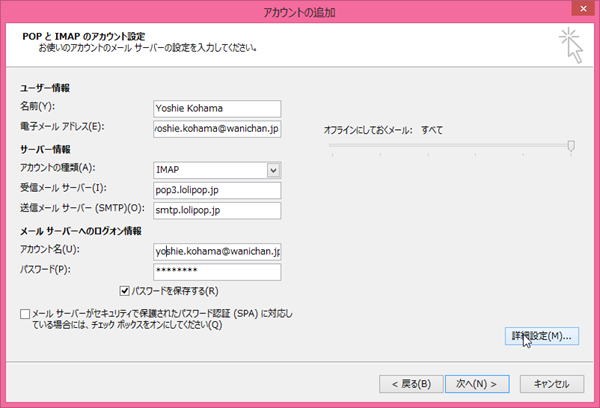
- [送信サーバー]タブを開き、[送信サーバー(SMTP)には認証が必要]にチェック、[受信メールサーバーと同じ設定を使用する]が選択されていることを確認
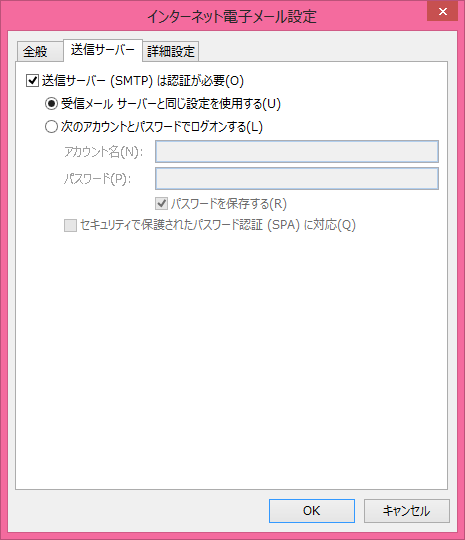
- [詳細設定]タブを開き、[受信サーバー(IMAP)]の[使用する暗号化接続の種類]を[SSL]にして、[受信メールサーバー(IMAP)]は「993」と入力
- [送信サーバー(SMTP)]は「465」と指定し、同じく使用する暗号化接続の種類を[SSL]に設定して[OK]ボタンをクリック
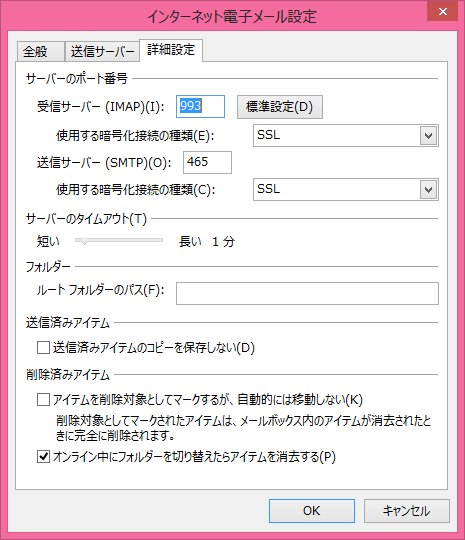
- すると、テストアカウント設定画面が表示され、成功したら[閉じる]ボタンをクリック
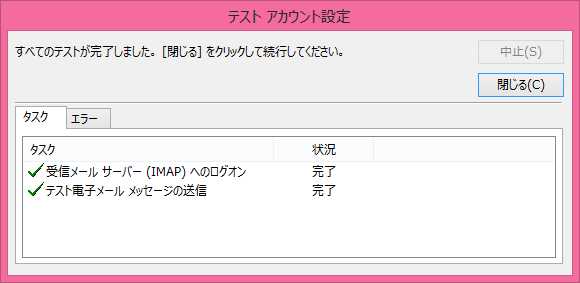
- [アカウント設定]の[閉じる]ボタンをクリック